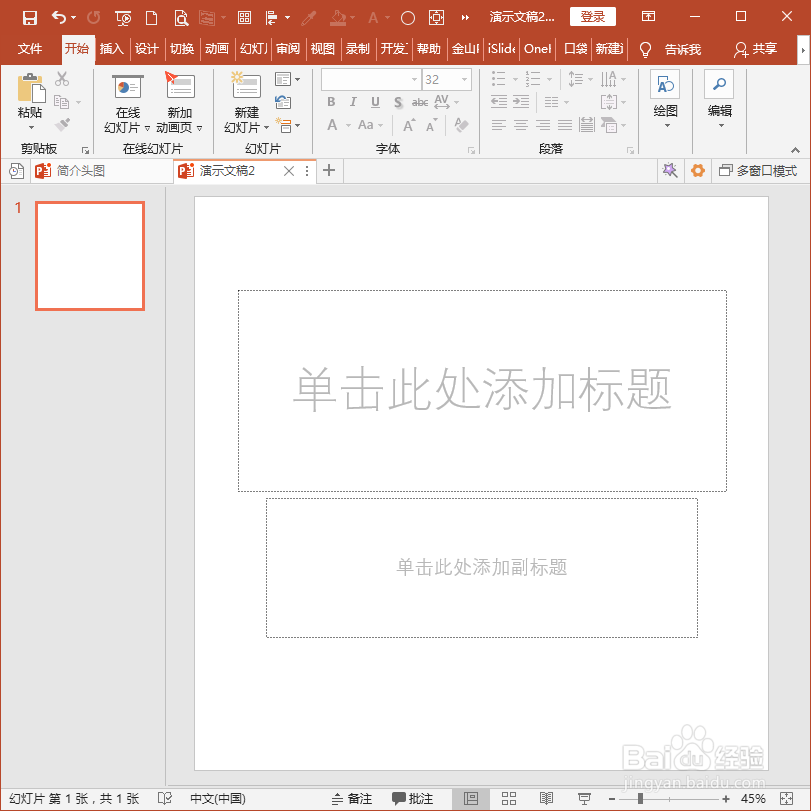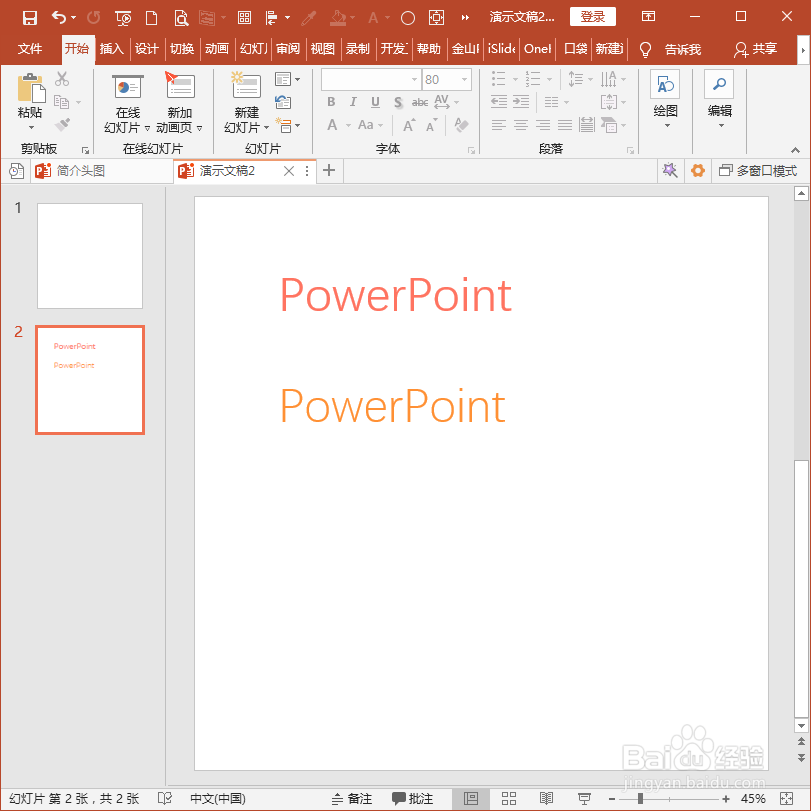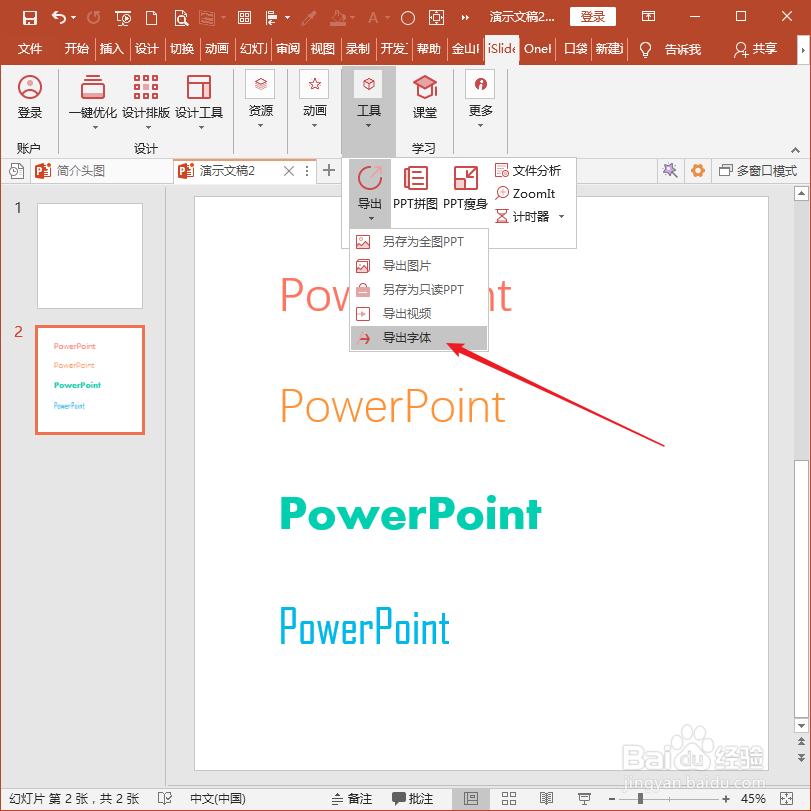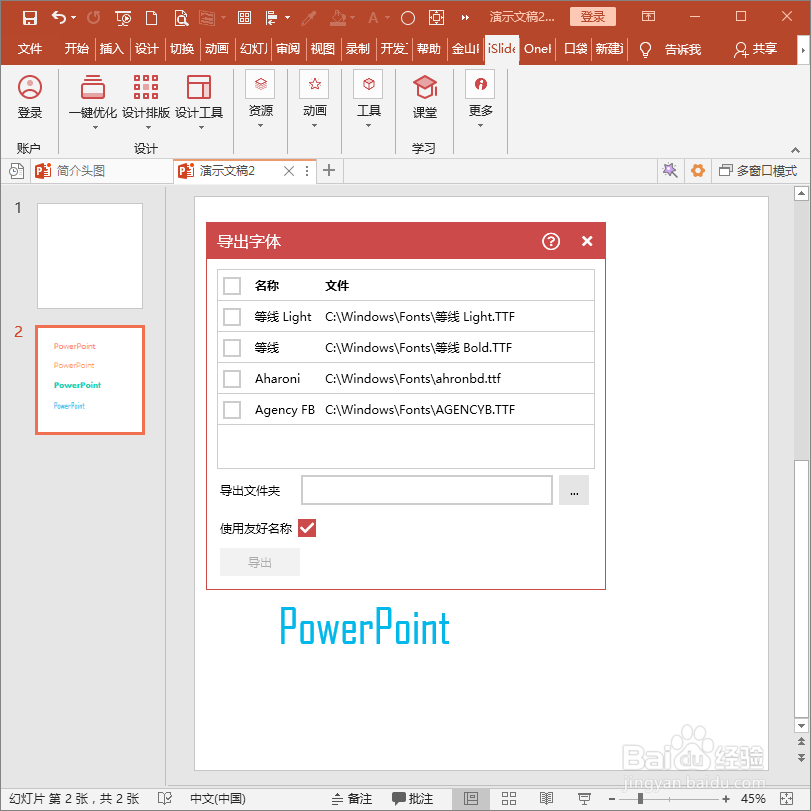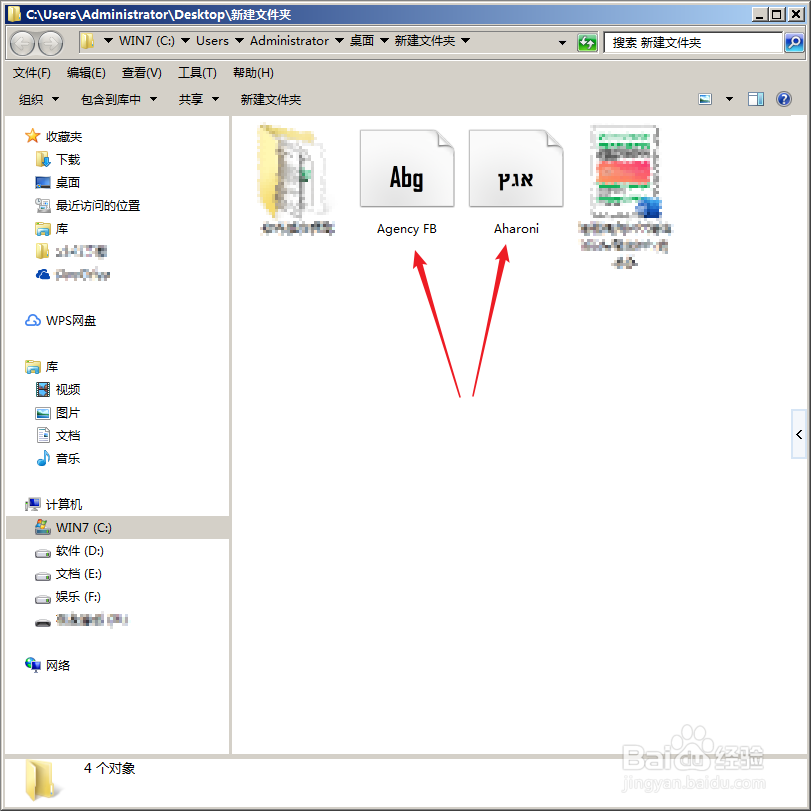1、打开PPT,建立空白演示文稿。
2、由于是新建的PPT,所以会使用软件默认的一套系统字体。
3、插入文本框,输入文字,设置为默认的主题字体。
4、把文本框复制两份,再使用非主题字体中的临时字体。
5、这样,这个PPT中就有了4种字体。点击iSlide选项卡下工具组中导出菜单组内的导出字体命令。
6、在打开的导出字体窗口中就列出了4中字体,前两种是这个PPT使用的默认主题字体,后两牡啾锯辏种则是临时使用的特殊字体。
7、勾选需要导出的字体,设置导出文件夹(也就是字体将被保存的地点),再点击导出。
8、这样,PPT中的字体茧盯璜阝就以字体文件的格式导出到了设定的地址,这样,就可以把这些字体复制到其他电脑上进行安装使用。